Как да активирате Radeon FreeSync за отделни приложения
Ако сте хардкор геймър, всякакви проблеми с дисплея на екрана могат да ви разсеят или да отклонят вниманието ви от игрите. Това също може да причини зрителна умора и да подобри представянето на нашата игра в процеса. AMD Radeon Settings управлява тези проблеми добре. Позволява ви да правите почти всичко – от фина настройка на графиката в играта до наблюдение на температурите на вашия графичен процесор(GPU) и дори овърклок. Можете да конфигурирате Radeon FreeSync за отделни приложения, за да изпитате безпроблемно, плавно движение за бързи игри с висока разделителна способност.

Активирайте Radeon FreeSync за отделни приложения(Individual Applications)
Radeon Software предоставя опцията за конфигуриране на AMD FreeSync за приложение в менюто за игри . (Gaming)Но какво е FreeSync и как помага за намаляване на зрителната умора? FreeSync е технология, използвана за борба с разкъсването на екрана чрез синхронизиране на кадровата честота с честотата на опресняване на монитора.
Дисплей или монитор, който е оборудван с тази технология, синхронизира своята честота на опресняване с честотата на кадрите на GPU на потребителя . Това помага за намаляване на латентността при въвеждане и намаляване на разкъсването на екрана по време на игри и видео стрийминг(gaming and video streaming) . Разкъсването на екрана е визуален феномен, който възниква, когато кадрите, показани по време на игра, не съвпадат. В резултат на това сегментите на играта се разделят, като рамки залепват върху предишното изображение. Radeon FreeSync на(Radeon FreeSync) практика елиминира разкъсването на екрана.
За да активирате Radeon FreeSync за отделни приложения(Individual Applications) , следвайте тези стъпки:
- Щракнете с десния бутон(Right-click) върху работния плот и изберете AMD Radeon Software .
- Превключете към раздела Gaming.
- Изберете Игри от подменюто.
- Изберете желаното приложение.
- Натиснете стрелката надолу за AMD FreeSync .
- Конфигурирайте желаните настройки за приложението.
- Затворете Radeon Software и излезте.
Когато разкъсването на екрана(Screen Tearing) продължи да се появява дълго време, става невъзможно фокусирането, тъй като не можете да виждате правилно. Въпреки това е лесно да се поправи чрез тази техника.
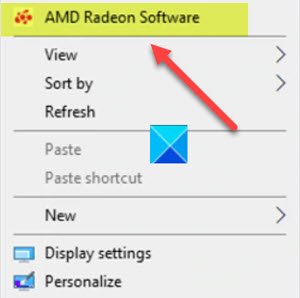
Ако имате инсталиран софтуер Radeon, щракнете с десния бутон навсякъде в празното пространство на екрана на работния плот(Desktop) и изберете опцията Radeon Software . Позволява ви бърз достъп до най-новите софтуерни функции, статистика на играта, отчети за ефективността, актуализации на драйвери и всичко това от едно удобно място.
Като алтернатива можете да натиснете клавишната комбинация ALT+R , за да отворите Radeon Software директно в играта.
В екрана, който се показва, превключете от раздела Начало(Home) към раздела Gaming .
Изберете Игри от подменюто.
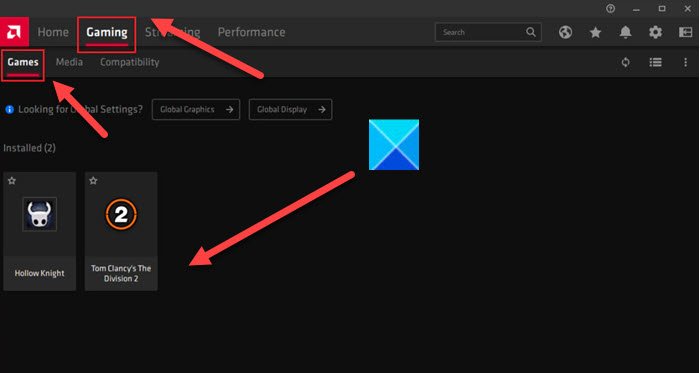
Изберете желаното от вас приложение (Tom Clancy's The Division 2 в моя случай, както е показано на изображението по-горе).
Щракнете(Click) върху стрелката надолу за AMD FreeSync и изберете желаната настройка за това приложение. В рамките на профила на приложението има три настройки на AMD FreeSync , от които можете да избирате, това са
- AMD Optimized – Това е опцията по подразбиране и автоматично избира оптималната настройка на AMD FreeSync ( On/Off ).
- Включено – Активира Radeon FreeSync.
- Изключено – Деактивира Radeon FreeSync.
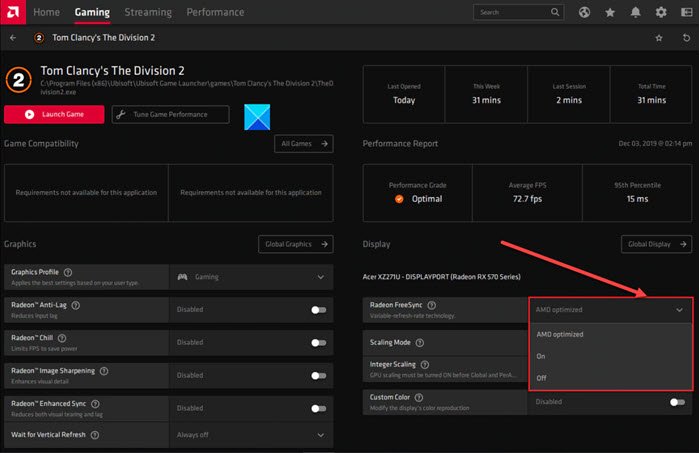
След като конфигурирате желаните настройки, затворете софтуера Radeon(Radeon Software) и излезте. Сега можете да се насладите на най-плавния геймплей, който предлага приятно изживяване.
Hope it helps!
Свързано(Related) : Настройките на Radeon в момента не са налични .
Related posts
Radeon ReLive ви позволява да улавяте и предавате поточно вашия геймплей
Активирайте GPU Scaling в софтуера Radeon с желания режим на мащабиране
G-Sync срещу FreeSync е обяснено за всички геймъри
5 VR приложения, които не са игри
Parsec ви позволява да предавате поточно игри от вашия компютър с Windows
Как да поправите код за грешка на Epic Games DP-06, грешка при инсталиране
Как да започнете с Sea of Thieves и да завършите Първото пътуване
Архивиране, възстановяване, мигриране на файлове с игри Oculus Rift с vrBackupper
Поправете код на грешка 664640 в играта Call of Duty Modern Warfare или Warzone
Поправка Неуспешно инициализиране на услугата BattlEye, грешка при зареждане на драйвер (1450)
Как да получите фигурата на ловницата на Sea of Thieves
Грешка 0x80832003 или 0x803F7003 възниква, когато се опитате да играете игра
Изход: преглед на играта за Xbox One
Най-добрият безплатен софтуер за запис на игри за Windows 10
Грешка в услугата за игри 0x80073D26, 0x8007139F или 0x00000001
Деактивирайте подобрената графика за подобрени игри на Xbox 360
Поправете грешка в Xbox Live 121003, докато играете Microsoft Solitaire Collection
Как да изтеглите и инсталирате Valheim Plus Mod на компютър с Windows
Екранът на монитора затъмнява и потъмнява, когато играете игри на цял екран на компютър
Игрите се срива след надстройка до най-новата версия в Windows 11/10
